

假如当你考虑从 Windows 平台迁移至 Linux 平台时,“我能在 Linux 平台上游戏吗?”这类疑问正困扰着你,那么对此这有一个答案就是 ———— “快去 Linux 平台吧!”。感谢开源组织一直以来坚持不懈为 Linux 操作系统开发不同类型的游戏,还有从不缺乏好的商业游戏,并且在 Linux 平台下游戏时的乐趣完全不亚于其他几个平台(比如 Windows 平台)的在线数字发行平台 ———— Steam。
接下来我们基于流行程度、“免费游戏”的名号以及安装难易度向你展现今年 10 款最佳 Linux 平台下的免费游戏。
注意 – 如果你对第一人称射击类(First Person Shooter,FPS)游戏感兴趣的话,请阅读我们的另一篇文章10 款 Linux 下流行的第一人称射击类游戏。

《军团要塞 2》是一款由 Valve 公司开发的基于团队的在线 FPS 类电子游戏,是 1996 年最初 Quake 修改版的续作。这款游戏最早于 2007 年 10 月 10 日发布了 Windows 版与 Xbox 360 版,随后在 2013 年 2 月 14 日作为独立游戏发行了 Linux 版。游戏在 1998 年就发布了预告,最早由 Valve 的 GoldSrc 引擎驱动,但是发行过程却在其长达九年的开发周期中被游戏的设计更新严重推迟。游戏在 2011 年 6 月 23 日成为一款免费游戏。
《军团要塞 2》已经收到了许多称赞性评论与大奖,这主要跟它充满艺术的表现手法、游戏的平衡性、幽默感,以及图像风格有关。与其他游戏,如使命召唤、半条命,采取极度真实的画面不同,这款游戏的设定看起来像是把卡通元素带进了世界中。
** 游戏介绍 **:和原版游戏一样,《军团要塞 2》围绕两支相互对立的队伍进行;红队(可信赖的拆迁队)与蓝队(建筑者联合团体),两队都为了以战斗为基础的主要目标相互竞争。
玩家可以选择九种角色,分别是侦察兵、士兵、火焰兵、爆破兵、重装兵、工程师、医疗兵、狙击手和间谍,每一个角色都有其独特的武器、优势与弱点。
| 推荐配置 | 最低配置 | |
| CPU | 奔腾4处理器或者 Athlon XP 或者更佳 | 奔腾4处理器或者 Athlon XP 或者更佳 |
| CPU 速率 | 3.0 GHz 处理器 | 1.7 GHz |
| 内存(RAM) | 1 GB | 512 MB |
| 显卡 | 支持 DirectX 9 的显卡(NVIDIA GeForce 7900+ / ATI Radeon X1900+) | 支持 DirectX 8.1 的显卡(NVIDIA GeForce4+ / ATI Radeon 8500+) |
| 声卡 | 必需 | 必需 |
| 剩余硬盘空间 | 5 GB | 5 GB |
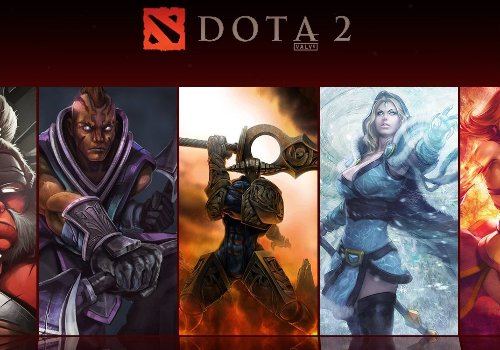
《Dota 2》,是《Dota》的续作,是一款由 Valve 公司开发的多人在线战术竞技类(Multiplayer Online Battle Arena,MOBA)电子游戏。《DOTA 2》发行时就完全免费,于 2013 年 7 月 9 日发行 Windows 版,于 2013 年 7 月 18 日发行 Linux 版,并且只能通过 Valve 的在线数字发行平台 Steam 进行游戏。Dota 2 因为其令人愉悦的游戏体验和大幅提高的游戏品质得到了电子游戏评论家的热烈称赞。尽管 Dota 2 也因为其陡峭的学习曲线受到批评。
** 游戏介绍 **:每一场标准的 Dota 2 比赛都是独立的,同时由 2 支相互敌对的团体参与,天辉和夜魇,每个团队均由 5 名玩家组成。每个团队占据地图的一角作为大本营,每个团队的大本营上均有一座被称作“远古神迹”的建筑存在。为了赢得游戏,任意一方团队必须摧毁对方的远古神迹。Dota 2 中有 9 种游戏模式与 107 个英雄可供挑选。每名玩家控制一位英雄,通过升级、获取物品、收集金币还有击败敌对团队以获取胜利。
| 推荐配置 | 最低配置 | |
| CPU | Intel 酷睿 2 双核处理器,2.4GHz | 奔腾 4 处理器,3.0GHz |
| CPU 速率 | 2.4 GHz 处理器 | 3.0 GHz |
| 内存(RAM) | 1 GB | 1 GB |
| 显卡 | 支持 DirectX 9 的显卡,带有 3.0. 优化渲染引擎模式(NVidia 7600, ATI X1600)或更优显卡 | 支持 DirectX 9 的显卡,带有 128 MB 的 2.0. 优化渲染引擎模式(ATI X800, NVidia 6600)或更优显卡 |
| 声卡 | 必需 | 必需 |
| 剩余硬盘空间 | 2.5 GB | 2.5 GB |

《Urban Terror》,缩写作 UrT,是一款由 FrozenSand 开发的免费多人 FPS 电子游戏。游戏于 2007 年作为免费独立游戏发行,使用 ioquake3(某游戏引擎项目,作为一个纯净基础包向更多的图像和音频特性提供改进支持)作为引擎。
正如这款官方游戏格言‘现实的乐趣’所述,它是一个封包很好的产品,同时安装简便、画质优良、依赖需求少,并且游戏非常平衡,这些特色使这款游戏成为了独一无二的、令人享受并且吸引人的游戏。2007 年的 Mod DB 上,Urban Terror 被提名为年度 Mod 奖。
** 游戏介绍 **:这款游戏被标为“好莱坞战术射击游戏”,具有多种游戏的混合元素,例如:《雷神之锤 III 竞技场》、《虚幻竞技场》以及《反恐精英》。这款 Mod 通过一系列改变使得游戏更加真实,比如武器和现实中的类似,具有后坐力,射击时精准度会下降,并且当弹药库用完时需要重新填装。伤害同样现实化了,比如伤口需要包扎,腿伤或脚伤会拖慢玩家的速度。
| 推荐配置 | 最低配置 | |
| CPU | 奔腾4处理器 1.2 GHz 或者更高 | 奔腾4处理器 1.2 GHz |
| CPU 速率 | 1.2 GHz | 1.2 GHz |
| 内存(RAM) | 512 MB | 256 MB |
| 显卡 | NVidia 或者 ATI 卡,256MB 显存或更高 | NVidia 或者 ATI 卡,128MB 显存 |
| 硬盘 | 50 GB 或更多 | 50 GB |

《外星人竞技场》是一款独立 3D 第一人称在线死亡竞技射击类电子游戏,基于 id software 的雷神 II 与雷神 III 引擎的源代码制作而成。这款由 COR entertainment 开发的游戏于 2004 年 10 月发行,发行之日起即宣布免费,并且目前为止仍没有变更为付费游戏的计划。
游戏特色包括新的粒子引擎与特效、32 位画面、反光水面特效、光影、高分辨率画质及皮肤、染色地图,等等,使得《外星人竞技场 2008》成为一款引人注目的游戏。游戏从最初的版本“红色代码:外星人竞技场”到发行走了一段很长的路,其间更新了全部游戏角色、将近 24 张地图、武器模块,以及许多很重要的引擎提升与优化。
** 游戏介绍 **:37 个等级是外星人竞技场的重要特点,并且具有快速流畅的游戏体验以及高科技氛围。玩家可以选择在线与他人对战或者与红色代码构建的具有多种技能等级,如火箭跳跃及机枪扫射跳跃的机器人对战。游戏也提供了夺旗模式(Capture The Flag,CTF)与全队攻击模式(All Out Assault,AOA),玩家可以通过这些模式来进行战斗、死亡击球以及团队核心战斗。
| 推荐配置 | 最低配置 | |
| CPU | Intel 奔腾 4 处理器,1.7 GHz 或者 AMD Athlon XP 1800 | 奔腾 3 处理器,800MHz |
| CPU 速率 | 1.7 GHz | 800MHz (或者 1 GHz) |
| 内存(RAM) | 512 MB | 256 MB |
| 显卡 | BFG GeForce 7800 GS OC | NVIDIA GeForce 4400+ 或者 ATI Radeon 8500+ (32 MB 显存) |
| 显存 | 64 MB | 32 MB |
| 声卡 | 可兼容 DirectX | 可兼容 DirectX |
| DirectX | 9.0c | 9.0c |
| 硬盘 | 500 MB | 500 MB |

《Nexuiz》是一款由 Alientrap 开发并于 2005 年 5 月 31 日发行的第一人称射击死亡竞技类 3D 电子游戏,由一款名为 DarkPlaces 的修改过的雷神 1 引擎基础上制作,其特色包括 Quake3bsp 支持,日冕,新的粒子特效,真实世界时间系统还有动态光影,改进过的菜单系统和 Md3 模块支持。游戏需要在互联网或者局域网环境下进行。
** 游戏介绍 **:游戏是死亡竞技模式,同时附带极高的速度与难以想象的武器,提供急速行走方式。除了死亡竞技外还有其他几种游戏模式,如:团队竞技模式、猎杀模式、夺旗模式、多人变异者模式,武器选项模式也包含火箭竞技场模式、instagib 模式。尽管 Nexuiz 以多人模式为主,但同时包含完整的单人战役模式,允许一名玩家在丰富多彩的多人地图模式的基础上与本地机器人游戏。
| 推荐配置 | 最低配置s | |
| CPU | Intel 酷睿 2 双核,2Ghz 或者 AMD Athlon 64 x2,2 Ghz,或者更好的处理器 | 奔腾 III 处理器,1 Ghz 或者 AMD Athlon |
| 内存(RAM) | 2 GB | 512 MB |
| 显卡 | NVidia 8800GT,512 Mb 显存,ATI 3850HD,512Mb 显存,或者更好的显卡 | GeForce 2 或者 同等性能的显卡 |
| 硬盘 | 3 GB | 400 MB |

《Tremulous》是一款免费开源的游戏,包含有团队 FPS 模式与即时战略元素。游戏由 Dark Legion Development 在 ioquake2 游戏引擎的基础上开发,于 2005 年 8 月 11 日发行。尽管游戏的起源是雷神 3 的一个 mod,但最后却独立出来了。
《Tremulous》荣获了 Mod Database 举办的 2006 年 “年度 Mod” 颁奖典礼中的 “玩家评选的年度最佳独立游戏” 奖项,同时也获得了 Planet Quake 网站玩家投票的第一个“以雷神引擎开发的基于 GPL 协议的最佳免费游戏”。
** 游戏介绍 **:游戏背景可推测设定在未来,在那个时代人类与蜘蛛外形的外星人进行战斗。玩家可以在两个仅有的种族——人类与外星人——中选择自己的种族,每个种族的玩家都可以像即时战略游戏一样在游戏中进行建筑。其中最重要的建筑是重生点,重生点允许死亡的队友重新加入游戏。
| 推荐配置 | 最低配置 | |
| CPU | 奔腾 4 处理器,3.46GHz 或者 Athlon 64 3800+ | 奔腾 4 处理器,1.8GHz 或者 Athlon XP 1700+ |
| 内存(RAM) | 2 GB | 256 MB |
| 显卡 | Nvidia GeForce GT 120 , AMD Radeon HD 4550 | Nvidia GeForce 210 , AMD Radeon X600 系列s |
| DirectX 版本 | DX 9.0c | DX 9.0c |
| 硬盘空间 | 4 GB | 125 MB |

《Warsow》是一款在线的第一人称射击类(FPS)电子游戏,其创作灵感来源于 90 年代末期以及 20 世纪初期的快速步行射击。Warsow 的代码库是免费开源的软件,遵循 GPL 协议,在雷神 II 引擎的改进版 Qfusion 的基础上开发而来。Warsow 吸引人的地方在于其独一无二的体验,这些体验来自于其开发团队努力追求着去开发一款有趣、快速的动作类游戏,并且致力于速度、花样跳跃与动作的艺术。这款游戏在卡通风格中运用了细节阴影图像技术,使得游戏主题呈现出赛博朋克的风格。
** 游戏介绍 **:这款快速步行 3D 单人射击游戏将主要目标集中于移动和花样跳跃,其中许多花样来自于雷神系列,包括圆周跳跃、兔子跳跃、二段跳、斜坡滑行,以及火箭跳跃。除了这些花样,《Warsow》也允许玩家飞奔、闪避或者沿墙跳跃,这个动作很有可能是来源于《Urban Terror》。
| 最低配置 | |
| CPU | 奔腾 II 处理器,300 Mhz 或者更好的处理器 |
| 内存(RAM) | 64 MB |
| 显卡 | 16 MB 显存(Riva TNT 或者更好的显卡) |
| 硬盘 | 400 MB |
** 注意 ** – 这款游戏的推荐配置可能不准确。下面是我们从一些论坛的讨论中得到的结果:

《开放竞技场》是一款开源的多人 FPS 类游戏,基于由 id tech 3 引擎 fork 的 ioquake3 开发而来。游戏由 OpenArena 团队开发,并且遵守 GPLv2协议。游戏官方网站的下载版本包括 GNU/Linux,Microsoft Windows 以及 Mac OS X 操作系统的对应版,同样支持诸如 Debian、Gentoo、Fedora、Arch、Mandriva 还有 Ubuntu 等 Linux 发行版。开放竞技场是一款可以离线或者在线进行的免费游戏,玩家也可以自己架设局域网或者 Internet 服务器。
** 游戏介绍 **:《开放竞技场》几乎和《雷神 III 竞技场》一样:通过杀敌得分获得游戏胜利,在不同的场景下可以使用一系列为平衡游戏所设计的武器。每场竞赛都有其独特的“竞技场”,地图上玩家们互相残杀;游戏包含多种游戏类型:死亡竞赛、锦标赛、团队死亡竞赛,还有夺旗模式。由于暴力以及成人因素,这款游戏由于其暴力程度并不适于 17 岁以下的孩子。
| 推荐配置 | 最低配置 | |
| CPU | 奔腾 III 处理器,700MHz / AMD Athlon XP 2800+ | 奔腾 II 处理子,233MHz / AMD K6-2 300MHz 或者同等性能的处理器 |
| 内存(RAM) | 256 MB | 64 MB |
| 显卡 | Geforce 4 Ti 4400 | 16 MB(附带 OpenGL 加速) |
| 硬盘空间 | 270 MB | 50 MB |

《FreeCol》是一款免费开源的回合制策略类电子游戏,是古老游戏《殖民帝国》的仿制游戏,并且和《文明》非常相似。游戏最早于 2003 年 1 月 2 日发行,但是游戏的稳定版在 17 个 月前的 2013 年 1 月 7 日才刚刚发行。从游戏内容与过程来说,稳定版保持了最初版的样子,但是其游戏图像经过了重新设计。
** 游戏介绍 **:游戏时的目标是开拓新的殖民世界。游戏设定开始于 1492 年,初始有几艘船以及一些殖民者,玩家通过殖民者进行建筑并殖民扩张,同时与其他欧洲殖民者进行对抗。殖民者的扩张在欧洲王国的帮助下进行直到不再需要任何来自欧洲的协助,这表明殖民者已经独立并且不再需要任何来自外部的协助,接着宣布从王国独立出来。如果殖民者可以抵挡住来自王国的攻击,那么游戏就获胜了。
| 推荐配置 | 最低配置 | |
| CPU | Intel(R) 酷睿(TM)2 双核 CPU P8700,2.53 GHz | 奔腾 3 处理器,1GHz |
| 内存(RAM) | 512 MB | 256 MB |
| Java 版本 | JRE 7(Java Runtime Environment 7) | JREt 5 (or JRE 6) |
| 屏幕分辨率 | 1024 X 768 | 1024 X 768 |

《急速 Tux 竞赛》,原名《Tux 竞赛》,是一款免费的 3D 电脑游戏软件,允许玩家使用 Linux 吉祥物,Tux 企鹅进行游戏。游戏于 2000 年 10 月 2 日,由在加拿大安大略省滑铁卢大学就读的在校生 Jasmin Patry 发行。游戏是一款非常新颖的 Linux 游戏,是非常有趣简单的竞速比赛,没有任何复杂或者暴力的元素,这使得游戏适合于任何年龄段的玩家。
** 游戏介绍 **:游戏里,Tux 沿着各种不同的赛道在陡峭的被冰雪覆盖的山上滑行,以冲击最短时间与最高分数为目标。可以通过在赛道上冲刺滑行时收集鲱鱼来提高分数。在雪地滑行时活动将更加灵活,在冰上滑行能加快 Tux 的速度,在岩石上滑行则会拖慢 Tux 的速度。
| 推荐配置 | 最低配置 | |
| CPU | 400 MHz 的处理器,或者更好的处理器 | 奔腾处理器,200MMX |
| 内存(RAM) | 128 MB | 64 MB |
| 显卡 | TNT2/Voodoo3-class 3D 显卡,或者更好的显卡 | 3D 显卡,附带完全 OpenGL 支持 |
| 声卡 | 16-bit | 16-bit |
| 硬盘 | 20 MB | 20 MB |
有话要说?在下面发表你的评论吧。
via: http://mylinuxbook.com/top-10-free-linux-games/
作者:Himanshu Arora 译者:SteveArcher 校对: wxy
